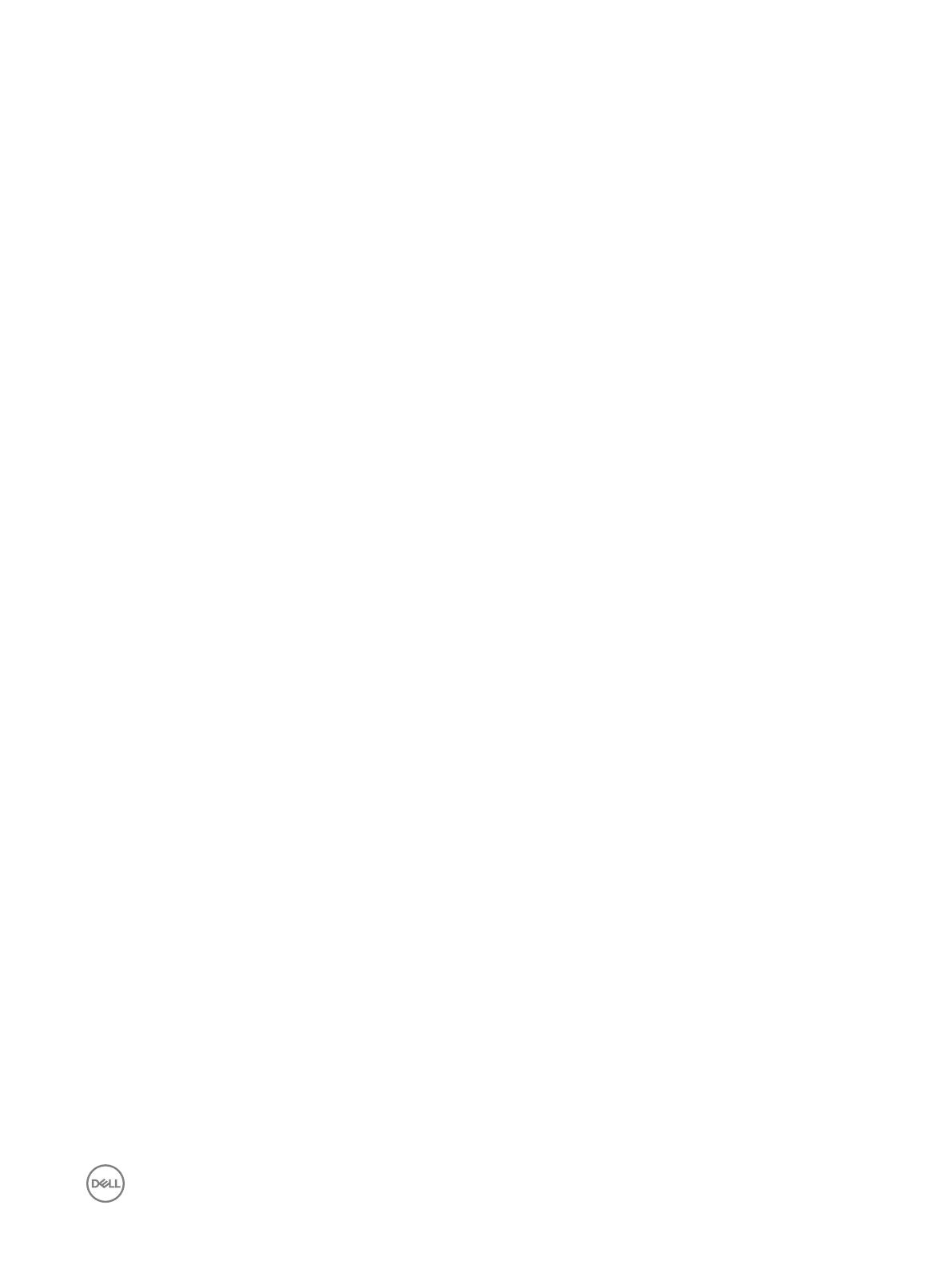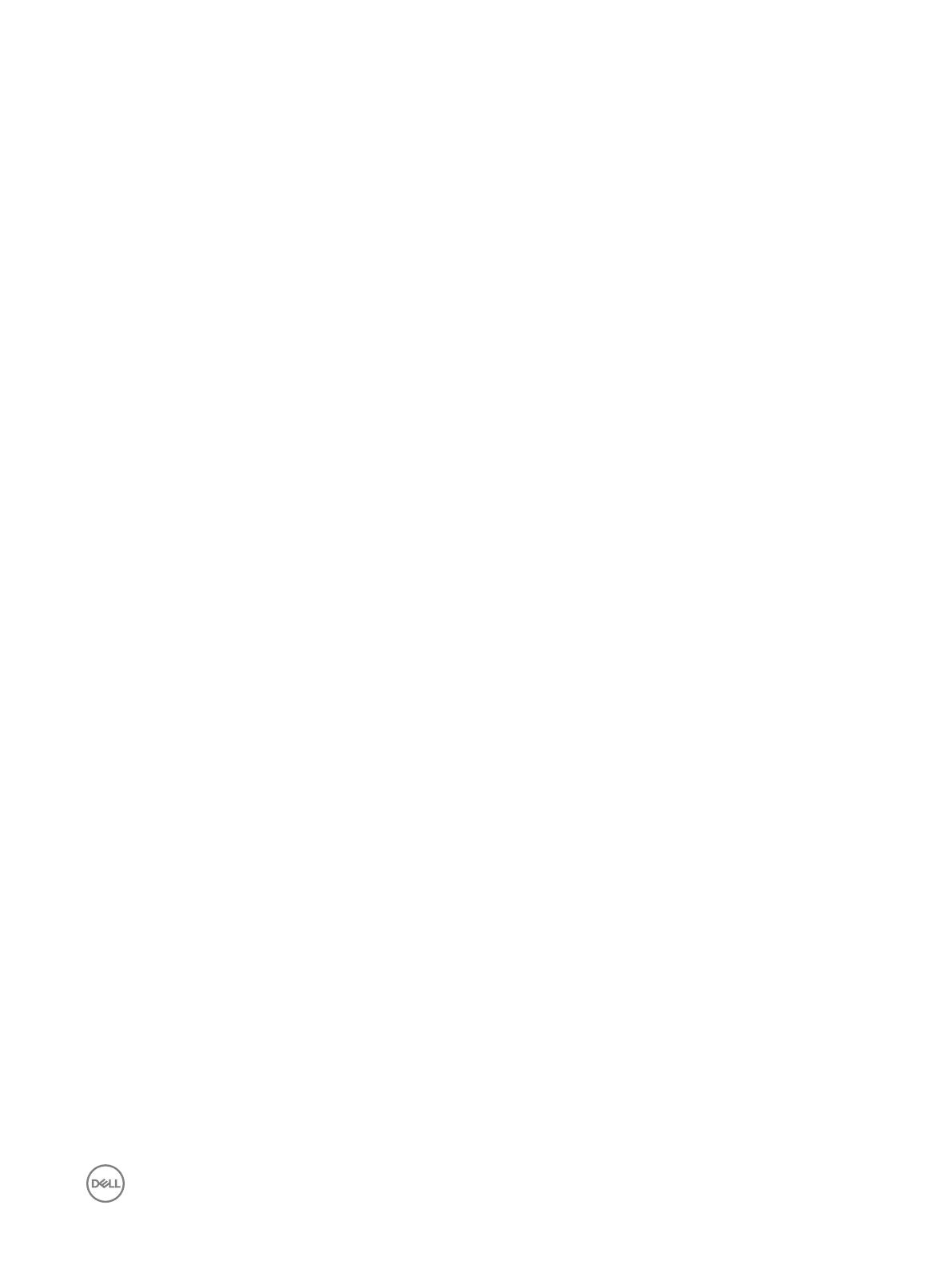
目次
1 コンピュータ内部の作業......................................................................................................5
コンピュータ内部の作業を始める前に..................................................................................................................................... 5
コンピュータの電源を切る.......................................................................................................................................................6
コンピュータ内部の作業を終えた後に..................................................................................................................................... 6
カバーの取り外し.................................................................................................................................................................. 6
カバーの取り付け.................................................................................................................................................................. 7
前面ベゼルの取り外し...........................................................................................................................................................7
前面ベゼルの取り付け.......................................................................................................................................................... 8
ハードドライブアセンブリの取り外し..........................................................................................................................................8
ハードドライブアセンブリの取り付け..........................................................................................................................................9
オプティカルドライブの取り外し...............................................................................................................................................10
オプティカルドライブの取り付け............................................................................................................................................... 11
ヒートシンクファンカバーの取り外し..........................................................................................................................................11
ヒートシンクファンカバーの取り付け........................................................................................................................................ 12
ヒートシンクアセンブリの取り外し............................................................................................................................................12
ヒートシンクアセンブリの取り付け........................................................................................................................................... 13
メモリの取り外し.................................................................................................................................................................. 13
メモリの取り付け..................................................................................................................................................................13
電源装置ユニットの取り外し................................................................................................................................................ 14
電源装置ユニット(PSU)の取り付け................................................................................................................................. 15
システムファンの取り外し...................................................................................................................................................... 15
システムファンの取り付け......................................................................................................................................................16
WLAN カードの取り外し...................................................................................................................................................... 16
WLAN カードの取り付け......................................................................................................................................................17
コイン型電池の取り外し.......................................................................................................................................................17
コイン型電池の取り付け...................................................................................................................................................... 18
拡張カードの取り外し..........................................................................................................................................................18
拡張カードの取り付け..........................................................................................................................................................19
システム基板の取り外し...................................................................................................................................................... 19
システム基板の取り付け...................................................................................................................................................... 21
システム基板のレイアウト.....................................................................................................................................................22
2 コンピュータのトラブルシューティング.................................................................................. 23
診断電源 LED コード.........................................................................................................................................................23
診断エラーメッセージ...........................................................................................................................................................24
システムエラーメッセージ.......................................................................................................................................................27
3 セットアップユーティリティの概要........................................................................................29
セットアップユーティリティへのアクセス..................................................................................................................................... 29
セットアップユーティリティのオプション...................................................................................................................................... 29
3